Google Chrome harika bir web tarayıcısıdır ve mükemmelliğini kanıtlamaya devam etmektedir. Aynı anda birden fazla Google hesabında oturum açılmasını sağlar ve tüm bu hesaplar sorunsuz bir şekilde çalıştırılabilir. Ancak, Google hesabı bu hesaplardan birini varsayılan hesap olarak tanımlar ve her seferinde varsayılan olarak bunu açar. Bu nedenle, varsayılan olarak fazla kullanmadığınız bir hesapta takılıp kalmaktan biraz rahatsızsanız Google Chrome'unuzda Google hesabınız varsa, burada her şey için mükemmel bir çözüme sahip olduğumuzu bilmekten mutluluk duyacaksınız. sen.
Bu makalede, varsayılan Google hesabınızı nasıl kolayca değiştirebileceğinizi basit adımlarla anlatıyoruz. Unutmayın, varsayılan hesabı değiştirmenize izin veren basit bir düğme tıklaması yoktur, ancak bunu tüm hesaplardan çıkış yaparak yapabilirsiniz. oturum açmış hesaplar ve ardından varsayılan olarak ayarlamak istediğiniz hesaba giriş yaparak ve ardından diğer tüm hesaplara giriş yaparak hesaplar.
Google Chrome'da Varsayılan Google Hesabını Değiştirme Adımları
Aşama 1: Başlatmak Google Chrome ve üzerine tıklayın Profil resmi simgesi de sağ üst köşe pencerenin.
Sıradaki gibi, üzerine tıklayın Tüm hesaplardan çıkış yap buton.
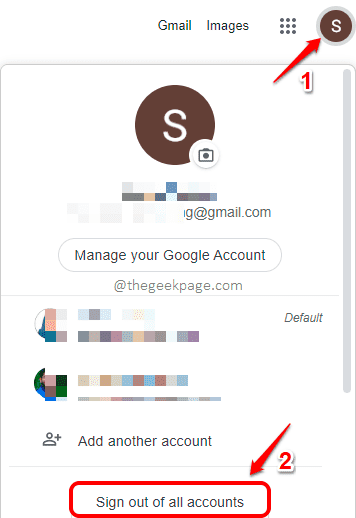
Adım 2: Bir sonraki sayfada, üzerine tıklayın. tekrar oturum aç buton.
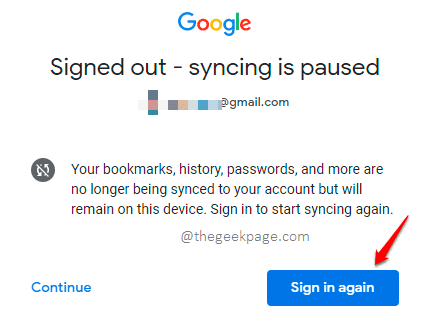
Aşama 3: Tıkla Sonraki sonraki sayfadaki düğmesine basın.
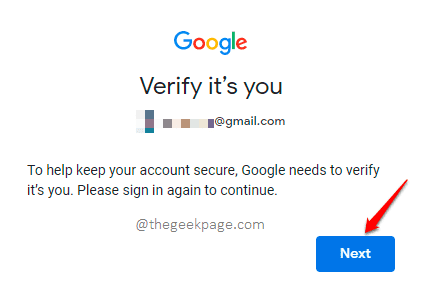
4. Adım: Listelenen google hesabı, varsayılan hesabınız olarak ayarlamak istediğiniz google hesabıysa, şifreyi girin ve Enter tuşuna basın.
Varsayılan olarak ayarlamak istediğiniz farklı bir hesap ise, üzerine tıklayın. aşağı ok aşağıdaki ekran görüntüsünde gösterildiği gibi.
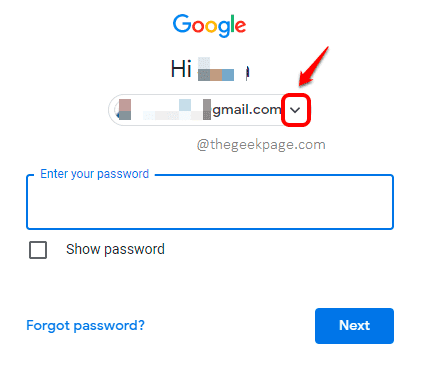
Adım 5: İçinde Bir hesap seçin sayfasında, amaçlanan varsayılan hesabınız varsa, üzerine tıklamanız yeterlidir. Değilse, düğmeye tıklayın Başka bir hesap kullan.
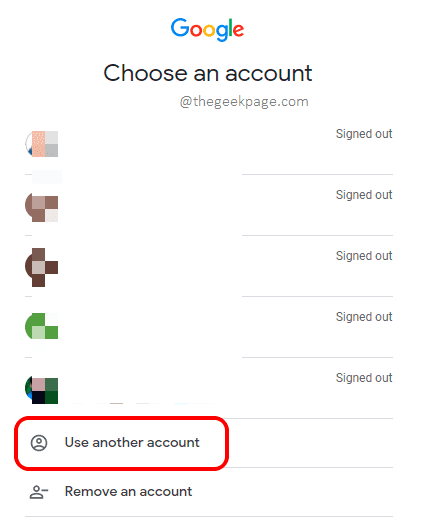
6. Adım: Oturum aç sayfasında, email kimliği varsayılan hesabın ve üzerine tıklayın Sonraki buton.
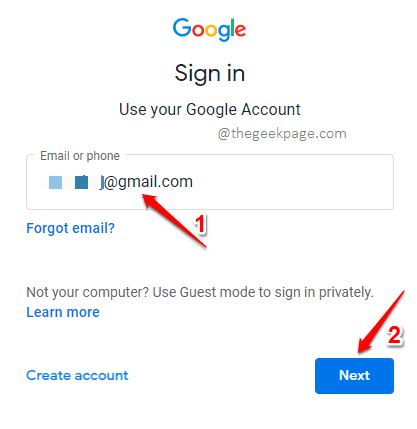
7. Adım: Son olarak, şunu yazın parola ve vur Sonraki giriş yapmak için düğmeye basın.
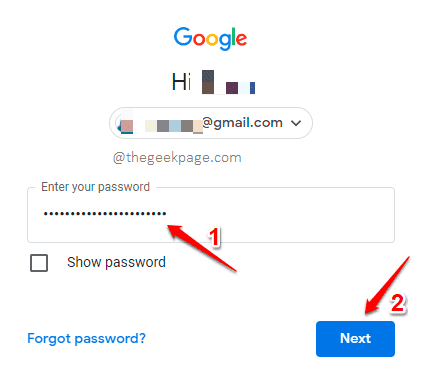
Adım 8: Bir sonraki adımda diğer hesaplarda da oturum açabilirsiniz. Ancak giriş yaptığınız ilk hesap varsayılan hesap olacaktır.
üzerine tıklarsanız profil simgesi resmi bir kez daha, ilk giriş yaptığınız posta kimliğinin/hesabının artık varsayılan hesabınız olarak ayarlandığını görebilirsiniz. Eğlence!
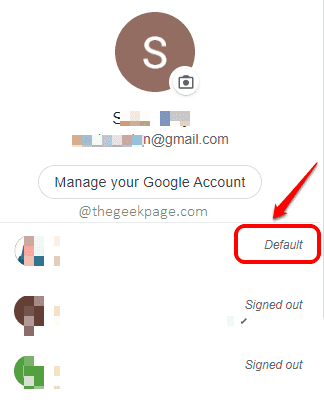
Lütfen makaleyi yararlı bulup bulmadığınızı yorumlarda bize bildirin.

